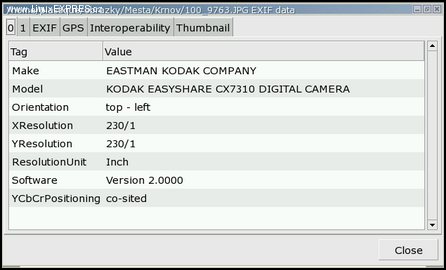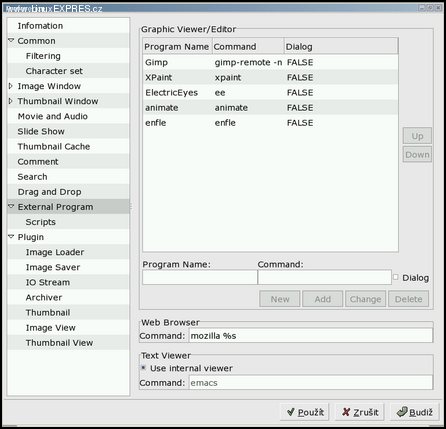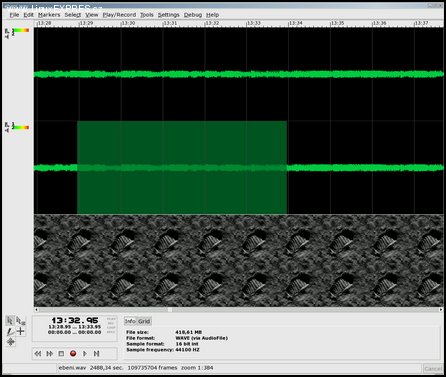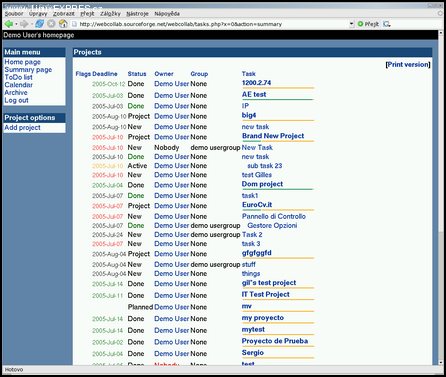Úplně jednoduchý editor
Pod tímto lakonickým nadpisem se zmiňujeme o rychlém a jednoduchém editoru, který má být tím, čím je ve světě Windows program Notepad. Leafpad je opravdu jednoduchý a zakládá si na tom. Nemá téměř žádné pokročilé funkce, jeho prvenství má podle autora spočívat v jeho rychlosti a přehlednosti. Můžeme na něj také nahlížet jako na semestrální práci nějakého studentíka, ale na druhou stranu si jistě najde mnoho příznivců. K jeho spuštění potřebujeme GTK+, hodí se tedy do GNOME. To ale není podmínkou; naopak: autor jej doporučuje používat v odlehčených okenních správcích (Blackbox, IceWM, XFce apod.).
Prostředí je opravdu spartánské, jediné, co lze nastavit, je písmo, zalamování dlouhých řádek a jejich číslování a automatické odsazování. S barvami si musíte vyhrát jinde – v konfiguračním souboru rozhraní GTK. Funguje také jednoduché vyhledávání a nahrazování, ale regulární výrazy samozřejmě neočekávejte. Program je prostě určen pro uživatele, kterým by složitější aplikace komplikovaly život a kteří by je stejně nevyužili.

Snadná fotogalerie
Fotky z dovolené se hromadí – ty papírové, ale spíše ty elektronické. Jak je uspořádat, aby v nich byl pořádek a bylo možné je ukázat návštěvě? Dobře posloužit může třeba webová fotogalerie, ovšem ne jenom ta na internetu, ale i ta, kterou si můžeme zprovoznit na svém počítači. Potřebujeme jenom webový server s podporou PHP (např. Apache). Aplikaci CameraLife stačí pouze nakopírovat do adresáře, ze kterého server může číst, a namířit prohlížeč na adresu http://localhost/cameralife (nebo podobnou).
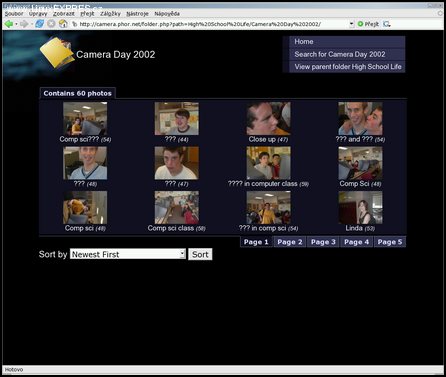
Fotografie lze z prohlížeče samozřejmě i nahrávat. Především je možné je přehledně organizovat do složek. Album samo vytvoří nejoblíbenější nebo náhodné složky či fotografie. Řadit je lze abecedně, podle popularity, podle stáří apod. Vzhled alba lze samozřejmě upravit podle barevného ladění webu.
Domovská stránka CamerLifePřipojení z GNOME
K připojení pomocí pevné telefonní linky (tzv. dial-up) existují v Linuxu dva programy. Každý je trochu jiný, ale oba dva se spouštějí z příkazové řádky. Existuje ale množství nadstaveb, které jsou vytvořeny v pěkném grafickém hávu. Jednou z nich gnome-ppp. Umožňuje přehledně a jasně spravovat účty, s jejichž pomocí se k internetu uživatel připojí. Samozřejmě je lze použít i v kombinaci s jiným než klasickým analogovým modemem, např. USB zařízením či mobilem.

V okně nastavení každého účtu lze stanovit parametry tak, jak je vyžaduje utilita, která je spouštěna. Určíme tedy zařízení modemu (typicky /dev/modem), jeho rychlost a hlasitost, pokud má reproduktor. Další volby jsou ještě detailnější, ale mnohdy nezbytné – DNS záznamy (obvykle už nejsou potřeba), IP adresa (obvykle dynamická) atd. Program gnome-ppp je stejně jako Kppp užitečnou pomůckou, navíc je počeštěný.

Nejenom editor, dokonce chytrý editor
Kpad je textový editor pro KDE. Není ale tak hloupý, jak by to snad podle jména vypadalo. Naopak – umí toho mnoho. Samozřejmosti jako například zvýrazňování syntaxe ani nebudeme zmiňovat, ale na režim záložek už upozorníme. Každý soubor se otevře ve vlastní. Ale co dělá tento editor zajímavým, je zabudovaný FTP klient. Ten má sice pevně předdefinované příkazy, ale jsou snad všechny, které může člověk potřebovat. Výpisy komunikace s FTP serverem lze nechat otevřít do nové záložky, nebo do terminálu.
Program podporuje mnoho kódování, a to včetně CP 1250 nebo UTF. Kromě toho umí zalamovat řádky či zvětšovat písmo jedním kliknutím. Mnohé tyto vlastnosti mají podobné editory (KEdit, KWrite), ale zde se nacházejí ve vzácné shodě. V menu totiž najdeme ještě další příkazy (vložení časové značky nebo povel „make“). K dokonalosti mu chybí snad jen podpora regulárních výrazů.
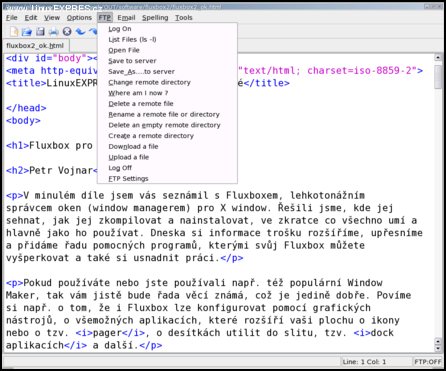
Vypalování bez K3B?!
„Ano, jde to!“ zní naše lehce ironická poznámka. K3b se stala jakýmsi nepsaným standardem pro vypalování z grafického prostředí. Samozřejmě to není jediný program, je asi nejrozšířenější. A je také komplikovaný. A protože v jednoduchosti je krása, jdou na to vývojáři GNOME od lesa. Vytvořili prostě jednoduchý program, který umí vypalovat – nic víc. Jmenuje se GnomeBaker a jeho kladem je jeho přehlednost. Po spuštění máte možnost vytvořit disk, a to buď datový, nebo hudební. Třetí a čtvrtou akcí je vypálení ISO souboru (obraz disku, tak jsou šířeny linuxové distribuce) a smazání CD-RW. A to stačí.
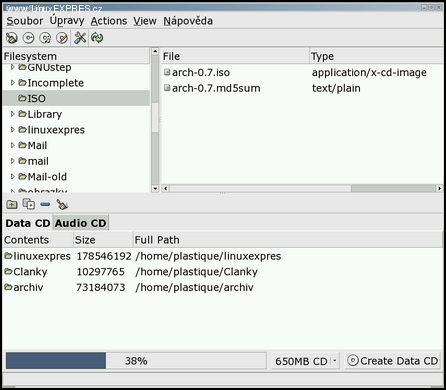
Program je z velké části počeštěný a jeho používání lze doporučit nenáročným uživatelům, které mnoho různých voleb a výpisů obtěžuje. Stačí jen přetáhnout soubory a adresáře do oblasti, kde se tvoří nový disk, vybrat jeho kapacitu a vesele vypalovat. Nastavení programu má dvě volby, a i ty jsou již nastaveny standardně (nejsou pro vypalování důležité).
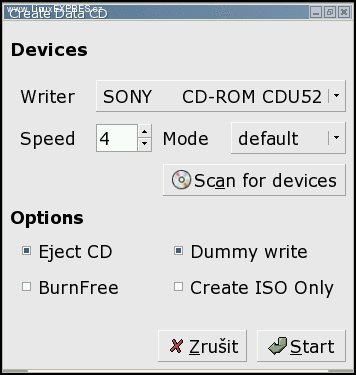
Barvy na dosah štětce
Každý, kdo někdy zkoušel navrhnout webovou stránku, jistě narazil na problém s barvami. Je třeba je sladit a především si pamatovat, který prvek má jakou barvu. Pro jejich výběr je nejlepší nějaký šikovný program, třeba gcolor2, který umí zobrazit kód barvy nejen v prostoru RGB, ale také jako šestimístné číslo, které se používá právě v HTML a CSS souborech.
Nástroj gcolor2 je přímočarý, jak už to v GNOME bývá: zobrazí barevný prostor a posuvníky, s jejichž pomocí lze odstín barvy doladit. Zobrazuje i zmíněný šestimístný kód. Praktickou pomůckou je také paleta barev, která je uložena a z níž lze vycházet. Do palety, či spíše seznamu barev, lze přidávat vlastní. Bohužel je nelze nijak členit, takže je seznam příliš dlouhý. Víc toho program neumí. Asi to i stačí.
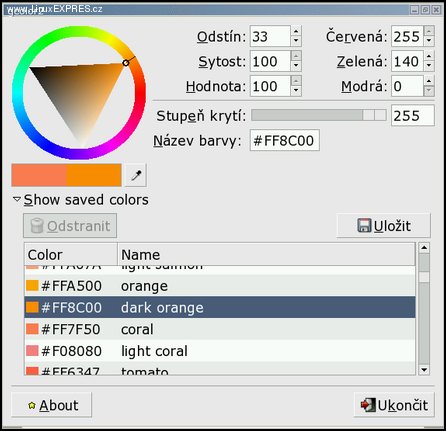
Brebentítko
Do seznamu jednoduchých a schopných programů si můžeme zařadit také Gossip, opravdu milý program pro komunikaci přes Jabber. Opravdu umí jen Jabber, proto se nehodí jako komplexní nástroj pro všechny možné protokoly. To jej ale předurčuje na místa, kde by přílišná „ukecanost“ byla na překážku. Tak jako jiné podobné programy umožňuje také přihlášení do diskuzí, ale jde především o to brebentění.
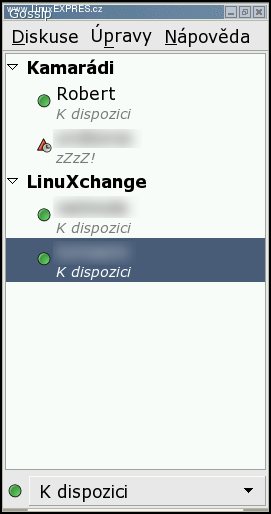
To probíhá v okně, každý partner má svou záložku. Nepoužívají se žádné malované smajlíky, žádné zkratky, které by expandovaly na celou větu, program nemá žádné zásuvné moduly. Je to jednoúčelová aplikace, která dělá jenom to, co se od ní požaduje. V některých ohledech připomíná propracovanější program Gaim, ale bude to spíše jen stejnými vizuálními prvky rozhraní GTK.

Jednoduchý http démon
Není jenom Apache jako http server. Je ovšem nejznámější a asi i nejpoužívanější. Pokud však chcete malinký démon, který lze obsluhovat prostřednictvím inetd/xinetd, potom sáhněte po Simple HTTPD. Funguje nejen na Linuxu, je tvořen jediným spustitelným souborem, který má 45 kilobajtů. Podporuje CGI, SSL, cookies, PHP, může být zkompilován proti dietlibc či uClibc, takže se hodí do embedded systémů.
Domovská stránka shttpdLokalizujte, překládejte
A najděte si toho správného pomocníka. Určitě jím může být editor překladů gTranslator. Nemluvíme o všem o překladech klasických, ale lokalizaci programů. Autoři vydávají své programy v drtivé míře anglicky a pouze na dobrovolnících záleží, v kolika jazycích se objeví. K převodu do jiného jazyka slouží právě editory, jako je tento.
Texty, které se objevují v nabídkách a oknech programu, jsou uloženy v souborech s příponou .po. Po zkompilování programu jsou tyto texty uloženy přímo do samotného programu. Předtím lze ale .po soubory změnit čili přeložit. V gTranslatoru nalezneme levý panel, kde se nalézají nepřeložené, částečně přeložené a přeložené řetězce. Ve střední části vepisujeme překlad – jakmile tak učiníme, řetězec se přesune do správné (=přeložené) sekce. Aplikace poskytuje opravdu mnoho funkcí, jak překlad urychlit. Nabízí také kontrolu pravopisu, hlídá počet přeložených řetězců, umožňuje kontrolu překladu, dovolí vám vytvořit si záložky a mnoho dalších věcí. Jen tu češtinu si překladatel musí hlídat sám, kontrola pravopisu není všemocná.
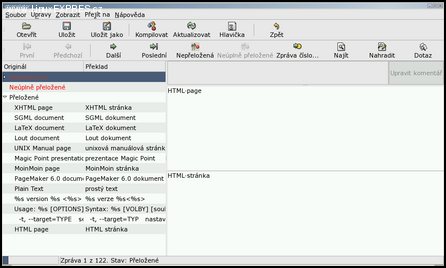
S GNUsoundem na zvuk
GNUsound je známý editor zvukových vzorků, právě vyšla jeho další verze. Jedná se o schopný nástroj, s jehož pomocí lze nahrávky vyčistit, upravit, zesílit či zeslabit nebo aplikovat jiný efekt. Samozřejmostí je nahrávání. Pro všechny tyto účely existuje ohromné množství klávesových zkratek – práce se tak stává velmi rychlou. Zajímavé a potěšující je, že lze načítat nejenom WAV soubory, ale také MP3 či OGG. Dokonce lze načíst zvukovou stopu z videa kontejneru AVI či formátu MPEG! V tomto je tedy GNUsound na špici a jeho možnosti se tím rapidně rozšiřují. Program je schopen načíst soubor o velké datové velikosti, stoupají tím však nároky na výkon systému a čas uživatele.
Domovská stránka gnusoundKaždý den jeden zápis
Pokud byste si chtěli psát deníček elektronicky (nemyslíme teď blog), máte možnost v podobě KTageBuch. Jak vyplývá z německého názvu, je k tomu stvořený. Záznamy ukládá lineárně, lze se mezi nimi posouvat šipkami, lze přeskočit na určitý den apod. Podporuje formátování písem a odstavců, používání barev, vkládání obrázků, HTML souborů a další milé hlouposti.
Každý zápis je možné uložit do HTML souboru a publikovat na webové stránce. Bohužel ale neumí zobrazit přehlednou osnovu a nelze jej tedy moc použít jako outline editor. Také neumí seznamy, což je věc zásadní. Nijak ani neukládá strukturu nadpisů, takže se hodí opravdu jen pro jednoduché záznamy. Přesto má způsob používání svou logiku. Bohužel má problémy s českými znaky.
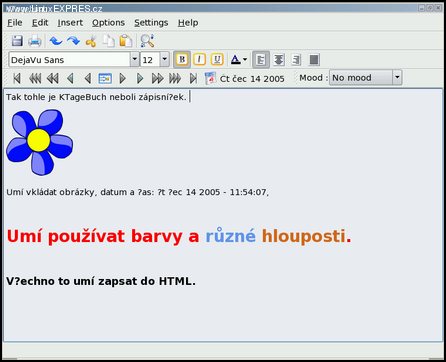
Spolupracujte přes web
Není to nic složitého – nakopírujete na server webovou aplikaci WebCollab a získáte tak pomocníka pro organizaci práce celého týmu. Instalace je opravdu triviální a je dostatečně popsaná. Po zalogování jako administrátor vytvoříte uživatele a skupiny. Každý z uživatelů dostane uvítací mail, ve kterém je heslo. Když se přihlásí, může svůj profil a heslo změnit.
K čemu je to celé dobré? Pokud má uživatel práva, může založit debatní sekci nebo jen otázku, může přidat soubory, může označovat vlákna odpovídajícím stavem. Když to dělají všichni, koordinátor týmu má přehled, na čem kdo pracuje, kolik toho udělal a kolik ještě zbývá času. Samozřejmostí je kalendář, kde je vše barevně odlišeno, a stránka se sumarizací. WebCollab nechce konkurovat mamutím systémům, které zvládají vše. Je to systém pro malé týmy a jim poslouží velmi dobře.
Domovská stránka webcollabSympatický pohled na fotky
Šikovný a výkonný prohlížeč obrázků a samozřejmě fotografií se skrývá pod jménem GImageView. Na první pohled upoutá prostředím, které je nabité funkcemi. Koncepce je stejná jako v jiných podobných programech, příjemný zlepšením je podpora panelů (tabs) – do každého se načítá jeden adresář, je tedy možné bleskurychle přepínat mezi sadami fotek. Navíc je přednastaveno šest profilů pro vzhled programu, další lze vytvořit. Po jeho výběru se přeskupí jednotlivé prvky (strom adresářů, náhledy na soubory, náhled na vybraný soubor).
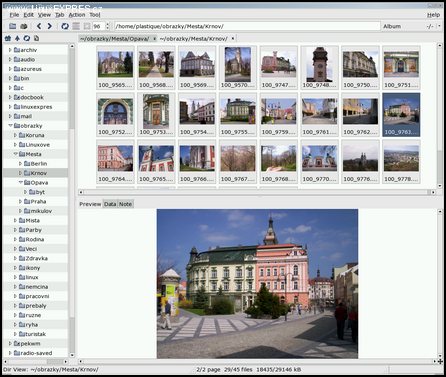
To důležité se ale skrývá v kontextových nabídkách, zejména je to okno pro nastavení programu. Soubory s obrázky lze mazat, kopírovat, přesunovat. Je možné otevřít obrázek v externí aplikaci, najít duplicity či nastavit jako pozadí. Kontextová nabídka obrázku skrývá EXIF informace či možnost „podstrčit“ soubor nějakému skriptu. Velmi rychle lze doplnit k obrázku komentář, protože i náhled obrázku má tři záložky, mezi nimi právě tu s komentářem.